Apple udgiver en ny version af iPads styresystem hvert år. Disse iOS-opdateringer inkluderer nye funktioner, fejlrettelser og forbedret sikkerhed. Opgraderingsprocessen er norm alt ligetil, men der opstår fejl.
Hvis din iPad ikke vil opdatere, kan det skyldes, at din enhed ikke har tilstrækkelig opladning eller mangler de nødvendige ledige pladsproblemer, som du nemt kan afhjælpe.
Det kan dog også skyldes, at din iPad er gammel og ikke kan opdateres til den nyeste version af operativsystemet. Den eneste måde at "fixe" en forældet og forældet iPad på er at købe en ny.
Oplysningerne i denne artikel gælder for iPads, der kører iOS-version 13, 12, 11 eller iOS 10, undtagen som nævnt.
Mangel på ledig plads forhindrer opgradering
Din iPad kan have brug for så meget som 3 GB ledig plads for at skifte operativsystemet ud med en iOS-opgradering. Hvis din iPad kun mangler den nødvendige plads, tilbyder den at fjerne apps midlertidigt og geninstallere dem senere. Men hvis din iPad ikke har nær nok ledig plads, vil du ikke se muligheden for at downloade. I stedet vil du se en fejlmeddelelse, der foreslår, at du trimmer nogle af apps, musik, film eller billeder fra din iPad for at frigøre plads, før du forsøger at opgradere igen.
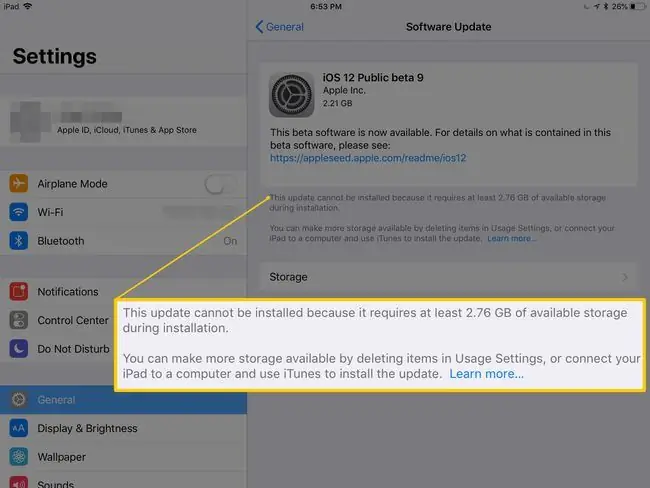
Tjek vores instruktioner til opgradering af iOS for i detaljer at gennemgå den normale procedure for download og installation af nye iOS-opdateringer.
Dette problem er relativt nemt at løse. De fleste af os har apps og spil, vi ikke bruger længere. Slet en app fra din iPad ved at holde fingeren på appikonet i flere sekunder, indtil appen begynder at ryste, og tryk derefter på X i hjørnet. Du kan også kopiere billeder og videoer til din computer fra din iPad og derefter slette billederne fra din iPad.
At gå til iPad Storage-skærmen er en bedre metode til at frigøre plads.
-
Fra appen Settings skal du vælge General > iPad Storage.

Image -
Tryk på en hvilken som helst app, der er angivet på iPad Storage-skærmen, som du ikke regelmæssigt bruger, for at åbne dens informationsskærm. Apps er listet efter, hvor meget plads de fylder, begyndende med den største.

Image -
På appinformationsskærmen skal du vælge Offload App for at fjerne appen, mens du holder dokumenter og data intakte, eller Delete App for at slette app og alle data.
Mængden af plads, der spares ved en af handlingerne, er angivet øverst på skærmen. Sletning af en app frigør mere plads, men dens data og dokumenter kan ikke genfindes, og sletningen er permanent, selvom du kan downloade selve appen igen senere.

Image - Gentag processen med andre apps, med fokus på dem, du sjældent bruger eller optager mest plads på iPad'en.
Du kan også flytte billeder og videoer til din computer. Videoer kan fylde overraskende meget. Hvis du vil beholde adgangen til dem på din iPad, skal du kopiere dem til iCloud eller en lignende tjeneste.
Forsyn din iPad til at opgradere
Hvis din iPad har en batterilevetid på under 50 procent, kan du ikke opgradere den. At slutte den til en computer er én måde at oplade den på, men den bedste måde er at bruge den lysnetadapter, der fulgte med din iPad, og slutte den direkte til en stikkontakt, før du forsøger en opgradering.
Hvis du aktiverede Automatiske opdateringer, som Apple introducerede i iOS 12, eller valgte Install Tonight, som er tilgængelig i iOS 10 til 12, skal iPad'en være tilsluttet strøm natten over samt Wi-Fi.
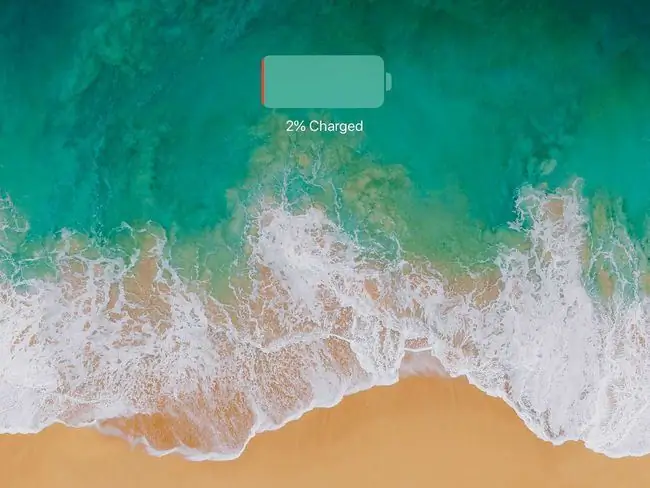
Yikes! Min iPad er forældet
Hvert år udgiver Apple en ny serie af iPads, der passer sammen med det nye styresystem. For de fleste er det nye styresystem kompatibelt med deres eksisterende iPads, så der er ingen grund til at opgradere selve tabletten. Apple er dog langsomt holdt op med at opgradere ældre iPad-modeller, der ikke kan køre sine avancerede funktioner. Hvis du har en af følgende iPads, kan du ikke opgradere den ud over den angivne iOS-version.
- Den originale iPad var den første, der mistede officiel support. Den sidste version af iOS, den understøtter, er 5.1.1.
- iPad 2, iPad 3 og iPad Mini kan ikke opgraderes til iOS 9.3.5.
- Ipad 4 understøtter ikke opdateringer efter iOS 10.3.3.
Alle andre iPad-modeller kan opgraderes til iOS 12.
Hvorfor holdt Apple op med at understøtte min iPad?
Ipaden droppede understøttelsen af den originale iPad, fordi den kun havde 256 MB RAM. Dette er den hukommelse, der bruges til at køre operativsystemet og apps og bør ikke forveksles med de 16 GB, 32 GB og 64 GB, der bruges til at gemme apps på iPad. Hukommelsesbegrænsningerne med den originale iPad gjorde mange af iPadens avancerede funktioner, såsom den virtuelle touchpad og multitasking, umulige.
Apple flyttede også iPad'en fra 32-bit-arkitektur til 64-bit-arkitektur med iPad Air. Dette kan virke som techno-sprog for de fleste, men dette gør iPad'en meget mere effektiv. Dette træk førte til, at iPad 2, iPad 3, iPad 4 og iPad Mini ikke længere var kompatible med de nyeste opdateringer.
Der er ikke andet at gøre ved denne hardwarebegrænsning end at købe en ny iPad. Din iPad skulle dog stadig fungere og understøtte mange apps; du kan bare ikke få nye funktioner eller nyere apps. Disse iPads er også fantastiske tablets til børnene.
Sikkerhed på alle computerenheder er et enkelt-upmanship-spil. Så snart systemet er sikkert, finder folk ud af en måde at komme ind igen på. Den bedste måde at holde dit system sikkert på er at holde operativsystemet opdateret. Men da det ikke altid er muligt (fordi producenten holder op med at understøtte din model), er det vigtigt at forstå, at nogle sikkerhedssårbarheder stadig kan udnyttes.
Selv om de måske ikke har de nyeste funktioner, kan de fleste af de forældede iPads stadig downloade kompatible apps fra App Store, surfe på nettet, vise e-bøger, få adgang til Facebook og holde styr på e-mails.
Du kan stadig få lidt penge ved at sælge din iPad eller bruge et indbytteprogram.






